“iLivid" מנהל הורדות ( http://lp.ilivid.com/) מ-Bandoo Media היא אפליקציה שהספק טוען שאם תתקין את האפליקציה שלהם "ilivid" תוכל בקלות להוריד ולצפות בסרטים בחינם, תוכניות טלוויזיה וכו'. אבל יישום "ilivid" לאחר ההתקנה, משנה את דף הבית שלך ל "Searchnu.com/406" ומבצע הפניות מחדש כאשר אתה גולש באינטרנט, מתקין את "תוצאות חיפוש" סרגל הכלים של תוכנת פרסום, ומתקין את "דפדפן אינטרנט לפיד"זו תוכנית תוכנה זדונית.
הסר את אפליקציית Livid, הגדרות החיפוש של Searchnu וסרגל הכלים של תוצאות חיפוש מהמחשב שלך באמצעות השלבים הבאים:
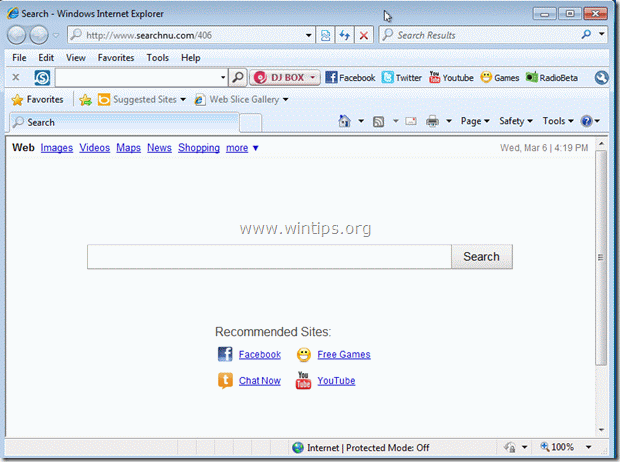
כיצד להסיר את מנהל ההורדות "Livid", את הגדרות "Searchnu search" ואת סרגל הכלים "Search-Results":
שלב 1. הסר את התקנת תוכניות התוכנות הזדוניות מלוח הבקרה שלך.
1. כדי לעשות זאת, עבור אל התחל > לוח הבקרה.
{הַתחָלָה > הגדרות > לוח בקרה. (Windows XP)}

2. לחץ פעמיים כדי לפתוח "הוסף או הסר תוכניות" אם יש לך Windows XP או
“תוכניות ותכונות" אם יש לך Windows 8, 7 או Vista).

3. ברשימת התוכניות, מצא ו הסר/הסר התקנה של יישומים אלה:
א. iLivid (מאת Bandoo media)
ב. סרגל הכלים של תוצאות חיפוש (על ידי APN LLC)
ג. לפיד (מאת Torch Media Inc.)
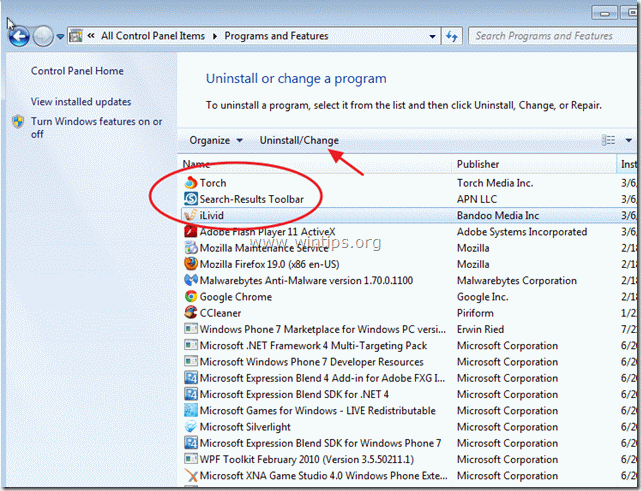
שלב 2: נקה את המחשב שלך באמצעות "RogueKiller".
1. הורד ושמור "RogueKiller" כלי השירות לשולחן העבודה שלך.
הודעה*: הורד גרסה x86 אוֹ X64 בהתאם לגרסת מערכת ההפעלה שלך. כדי למצוא את גרסת מערכת ההפעלה שלך, "מקש ימני" בסמל המחשב שלך, בחר "נכסים"ותסתכל על"סוג המערכת" סעיף.

2. למצוא "RogueKiller" בשולחן העבודה שלך ו לחץ לחיצה כפולה להפעיל אותו. תן לסרוק מראש כדי להשלים ולאחר מכן ללחוץ ה "לִסְרוֹק" לחצן לביצוע סריקה מלאה.
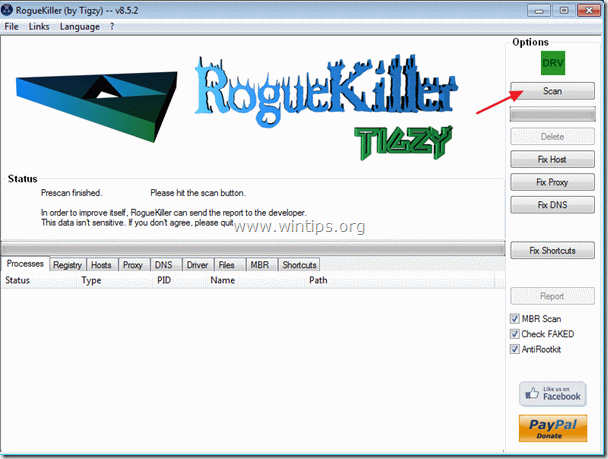
3. לאחר השלמת הסריקה המלאה, לחץ על "מחק" כדי להסיר את כל הפריטים הזדוניים.
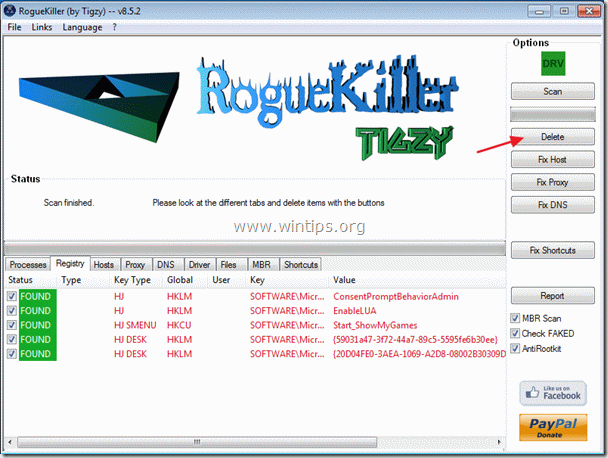
4. הפעל מחדש את המחשב.
שלב 3. הסר את הגדרות החיפוש של "Searchnu" וסרגל הכלים של תוצאות החיפוש מאפליקציית דפדפן האינטרנט שלך.
אינטרנט אקספלורר, גוגל כרום, Mozilla Firefox
א. אינטרנט אקספלורר
כיצד להסיר את הגדרות החיפוש של "Searchnu" וסרגל הכלים "תוצאות חיפוש" מ-Internet Explorer:
1.פתח את Internet Explorer ואז פתח את "אפשרויות אינטרנט”.
כדי לעשות זאת מתפריט הקבצים של IE, בחר "כלים” > “אפשרויות אינטרנט”.
הודעה*: בגרסאות האחרונות של IE לחץ על "גלגל שיניים" סמל  בצד ימין למעלה.
בצד ימין למעלה.
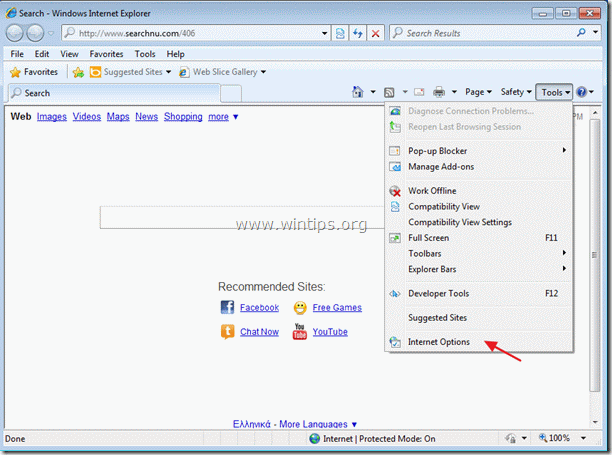
2. לחץ על "מִתקַדֵם" הכרטיסייה.
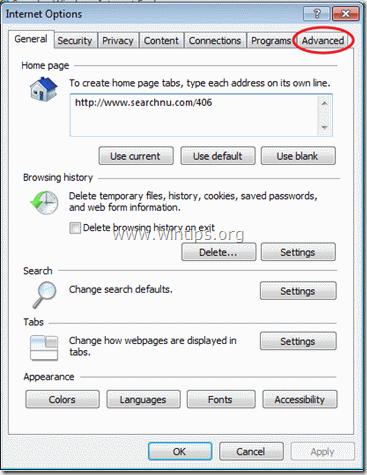
3. בחר "אִתחוּל”.

4. סמן (כדי לאפשר) את "מחק הגדרות אישיות" ובחר "אפס".

5. לאחר השלמת פעולת האיפוס, לחץ על "סגור" ולאחר מכן בחר "בסדר" כדי לצאת מאפשרויות Internet Explorer.

6. הפעל מחדש את הדפדפן שלך.
7. פתח מחדש את Internet Explorer ו מתפריט הקבצים של IE, בחר "כלים” > “לנהל הרחבות”.

8. לחץ על "ספקי חיפוש" אפשרויות בחלונית השמאלית, בחר את "תוצאות חיפוש" כניסה ולחץ על "לְהַסִיר”.
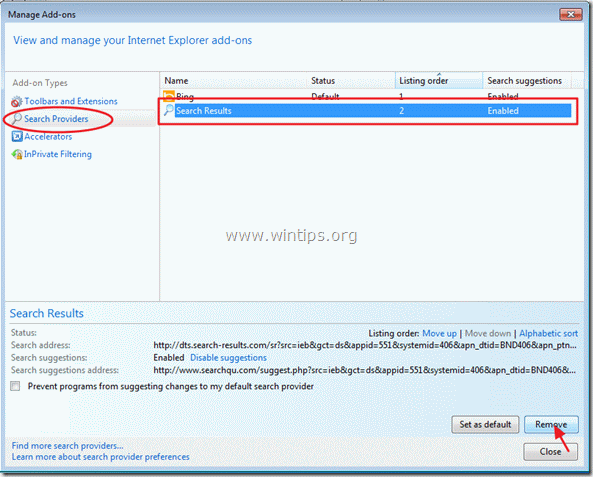
9. המשך אל שלב 4.
ב. גוגל כרום
כיצד להסיר את הגדרות החיפוש של "Searchnu" וסרגל הכלים "תוצאות חיפוש" מ גוגל כרום:
1. פתח את Google Chrome ו עבור לתפריט כרום ובחר "הגדרות”.
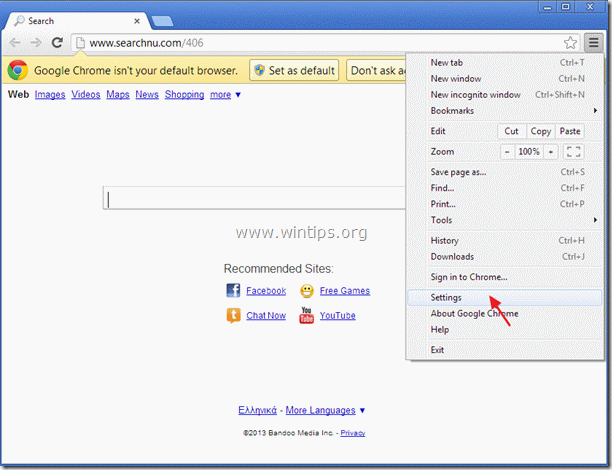
2. למצוא את ה "בהפעלה" ובחר "סט עמודים”.

3.לִמְחוֹק ה הפעלה לא רצויה ( http://www.searchnu.com/406) מדפי הפעלה על ידי לחיצה על "איקס" סמל בצד ימין.
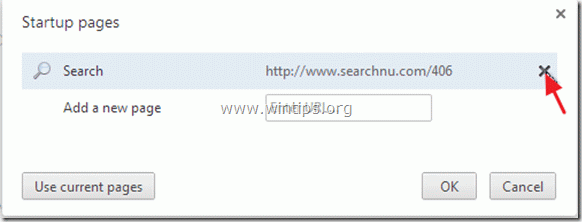
4.הגדר את דף ההפעלה המועדף עליך (לְמָשָׁל. http://www.google.com) ולחץ על "בסדר”.

5. לך ל "לחפש" ובחר "ניהול מנועי חיפוש”.
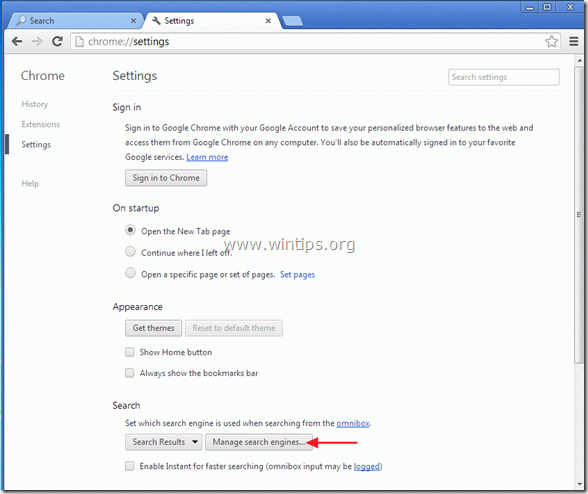
6.בחר את מנוע החיפוש המועדף המועדף עליך (למשל חיפוש בגוגל) ולחץ על "הפוך כברירת מחדל”.
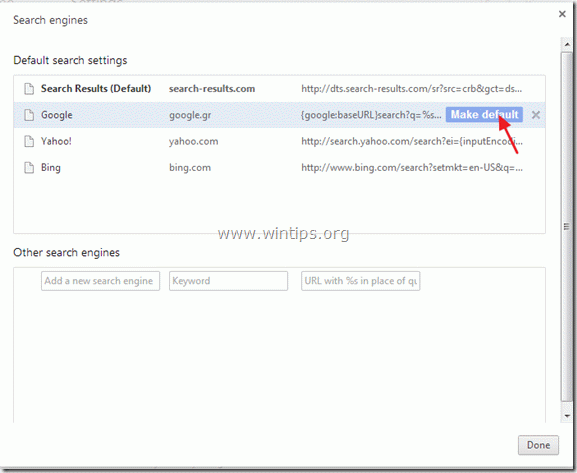
7. בחר את מנוע החיפוש הזדוני (search-results.com) ו הסר זאת על ידי לחיצה על "איקס" סמל בצד ימין.
אז תבחר "בוצע" לסגור "מנועי חיפוש"חלון.
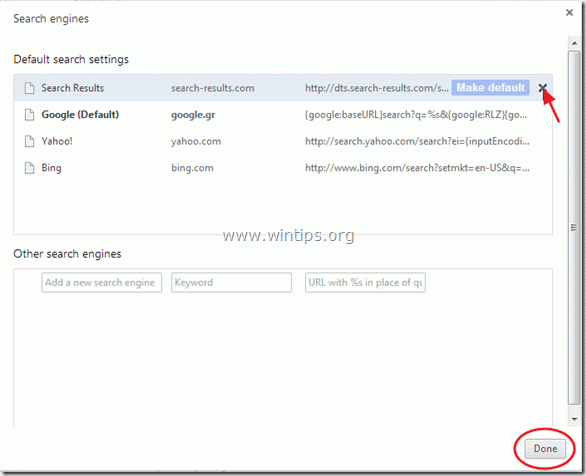
10. סגור את כל חלונות Google Chrome ו ערודד ל שלב 4.
ג. Mozilla Firefox
איך ל הסר את הגדרות החיפוש "Searchnu" ואת סרגל הכלים "Search-Results" מ Mozilla Firefox:
1. ראשית עליך להפעיל את "סרגל התפריטים" הראשי של Firefox.
* מקש ימני, על החלל הריק מימין "כרטיסיית עמוד" ו לְאַפשֵׁר פיירפוקס "תפריט הבר".

2. מתפריט Firefox, עבור אל "עֶזרָה” > “מידע על פתרון בעיות”.

3. ב"מידע על פתרון בעיות"חלון, הקש "אפס את פיירפוקס" כפתור ל אפס את Firefox למצב ברירת המחדל שלו.

4. ללחוץ "אפס את פיירפוקס: שוב.

5. לאחר השלמת עבודת האיפוס, ה-Firefox מופעל מחדש.
6. סגור את כל חלונות Firefox ו להמשיך אל הבא שלב.
שלב 4.לְנַקוֹת המחשב שלך מ איומים זדוניים.
היכנס ל-Windows והשתמש בתוכנית "MalwareBytes Antimalware" כדי לנקות את המחשב שלך מאיומים זדוניים שנותרו במחשב שלך.*
*אם אינך יודע כיצד להתקין ולהשתמש ב"MalwareBytes Anti-Malware", תקרא את זה הוראות.
עֵצָה: כדי להבטיח שהמחשב שלך נקי ובטוח, בצע סריקה מלאה של Anti-Malware של Malwarebytes ב-Windows "מצב בטוח".*
*כדי להיכנס למצב בטוח של Windows, לחץ על "F8מקש " כשהמחשב שלך מאתחל, לפני הופעת הלוגו של Windows. כאשר "תפריט אפשרויות מתקדמות של Windows" מופיע על המסך שלך, השתמש במקשי החצים במקלדת כדי לעבור אל מצב בטוח אפשרות ולאחר מכן הקש "להיכנס“.
שלב 5. נקה קבצים וערכים לא רצויים.
להשתמש "CCleanerתוכנית והמשך אל לְנַקוֹת המערכת שלך מזמנית קבצי אינטרנט ו ערכי רישום לא חוקיים.*
*אם אתה לא יודע איך להתקין ולהשתמש "CCleaner", תקרא את זה הוראות.
שלב 6. הפעל מחדש את המחשב כדי שהשינויים ייכנסו לתוקף ובצע סריקה מלאה עם תוכנית האנטי-וירוס שלך.
מאוד עוזר באופן כללי. עם זאת, זה עבד עבור Chrome אבל עכשיו IE 9 כבר לא עובד בכלל, הוא מנסה לטעון שני דפי ברירת מחדל (ninemsn ודף lenovo (המחשב הנייד הוא lenovo)) אבל לא מצליח ומפסיק לעבוד. כל עזרה תתקבל בברכה.